Mover arquivos ou pastas em seu Mac pode ser uma ótima maneira de organizar seu Mac. Você também pode movê-los para corrigir certos problemas, como o erro de falha na instalação. Há uma variedade de métodos disponíveis para mover arquivos e pastas do Mac (e outros itens) de uma fonte ou nível para outro em seu disco rígido, iCloud ou dispositivo conectado. Ao mover um arquivo ou pasta, você o está transferindo de seu local atual para o local desejado. Dependendo do método usado, o processo pode ou não envolver a criação de uma cópia do item movido.
Método 1: Arrastar e soltar
Para muitos, inclusive eu, esta é a maneira mais fácil e prática de mover arquivos e pastas em um Mac. A ideia é simples. Encontre algo em sua tela e arraste o objeto para outra parte da tela, como você moveria um objeto físico na vida real. Este é um método comum disponível na maioria dos sistemas de computador.
Localize o arquivo ou pasta que deseja mover. Usando o mouse ou trackpad, arraste o item para o novo local. Esse novo local pode ser uma pasta ou um disco diferente. Basta arrastá-lo até que esteja no topo da pasta ou disco e, em seguida, solte-o. 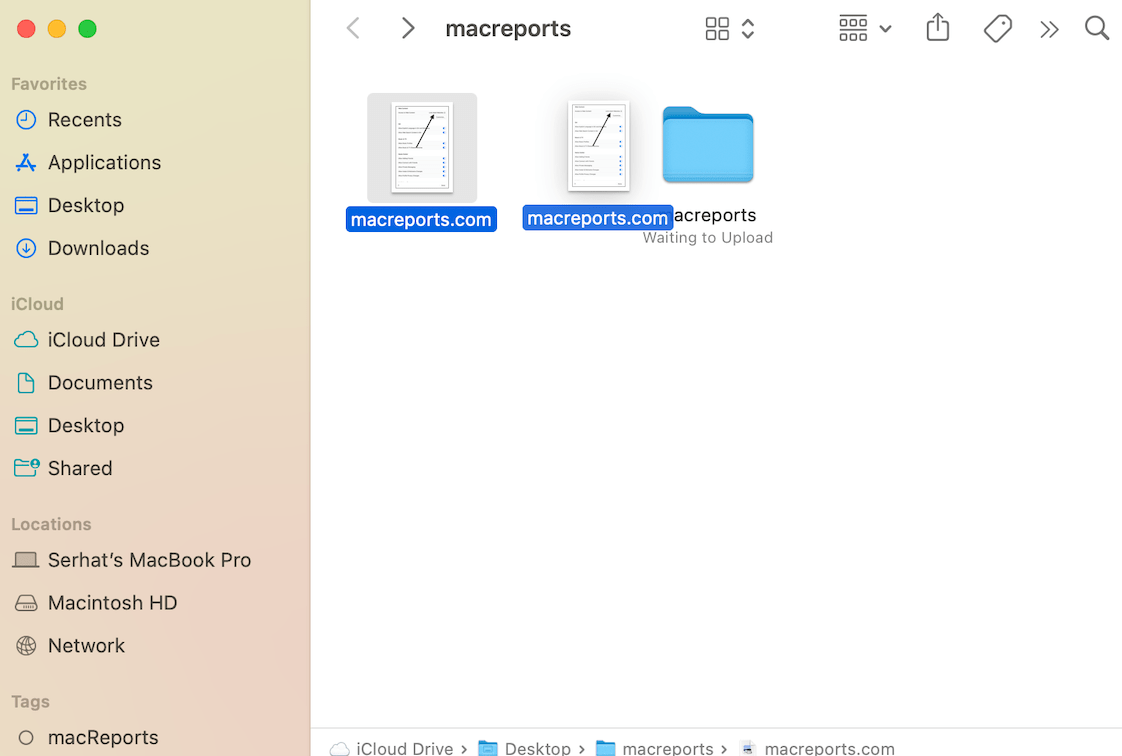 Isso transferirá o arquivo ou pasta para o novo localização. Não haverá uma cópia deixada no local original. Se quiser manter uma cópia, você tem duas opções: Selecione o item para mover, pressione e segure a tecla Opção, arraste o item para o novo local e solte a Opção tecla. Um sinal de adição aparecerá indicando que você copiou o documento. Você também pode pressionar as teclas Option e Command juntas ao arrastar. Este método criará um alias (atalho) para o arquivo original no novo local. Uma seta aparecerá, indicando que você está criando um alias. Você pode arrastar e soltar vários itens de uma só vez. Primeiro, selecione vários itens. Você pode fazer isso pressionando e segurando a tecla Command e clicando nos itens. Então você pode arrastar e soltar todos eles.
Isso transferirá o arquivo ou pasta para o novo localização. Não haverá uma cópia deixada no local original. Se quiser manter uma cópia, você tem duas opções: Selecione o item para mover, pressione e segure a tecla Opção, arraste o item para o novo local e solte a Opção tecla. Um sinal de adição aparecerá indicando que você copiou o documento. Você também pode pressionar as teclas Option e Command juntas ao arrastar. Este método criará um alias (atalho) para o arquivo original no novo local. Uma seta aparecerá, indicando que você está criando um alias. Você pode arrastar e soltar vários itens de uma só vez. Primeiro, selecione vários itens. Você pode fazer isso pressionando e segurando a tecla Command e clicando nos itens. Então você pode arrastar e soltar todos eles.
Método 2: copiar e colar
Talvez você não consiga arrastar e soltar devido a habilidades motoras finas limitadas. Ou você pode preferir não usá-lo. Se você não deseja mover arquivos no seu Mac arrastando e soltando, tente copiar e colar. Basta selecionar um arquivo ou pasta e copiá-lo e, em seguida, abrir o novo local e colá-lo. Isso criará uma cópia do original. O item original ainda permanecerá em seu local original.

Para copiar: Existem várias maneiras de copiar:
Você pode clicar com o botão direito do mouse no item e selecionar Copiar. Você pode usar o atalho Comando–C após selecionar o item. Depois de selecionar o item, você pode selecionar Editar > Copiar na barra de menus. 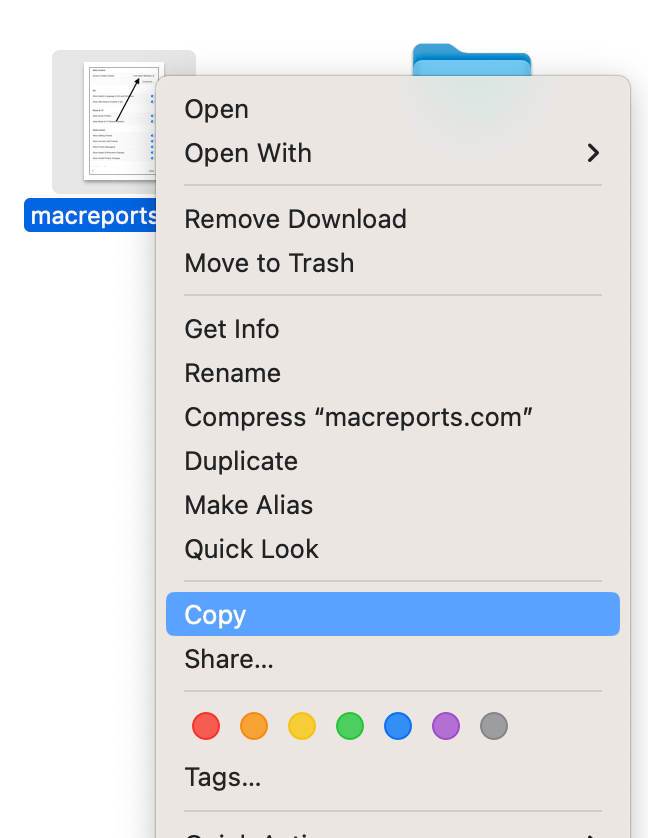
Para colar: Existem várias maneiras de colar:
Clique com o botão direito do mouse no destino e clique em Colar. Você pode usar o atalho Comando–V . Você pode usar a opção Editar > Colar na barra de menu. 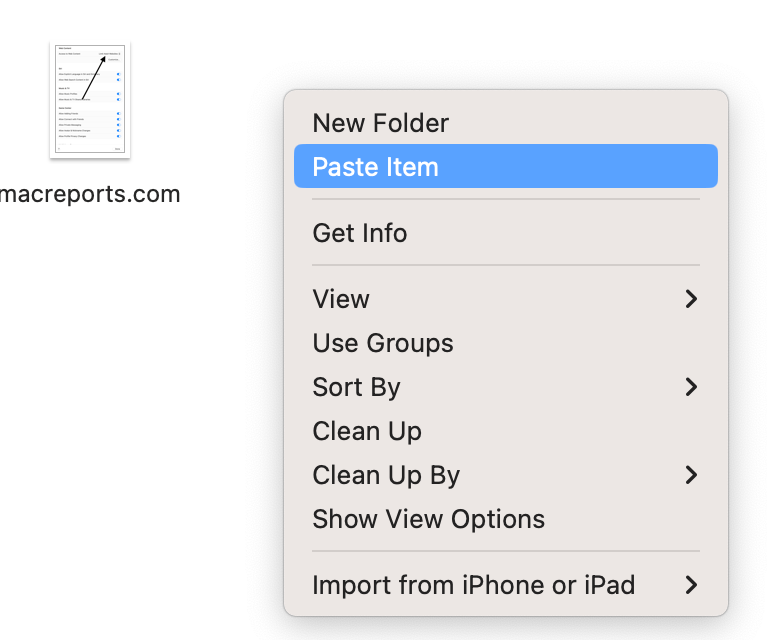
Método 3: Use a opção Mover dentro do arquivo
Esta opção pode ser usada para mover arquivos, mas não pastas no Mac.
Abra o arquivo que deseja mover. Se seu aplicativo padrão for Visualização, ele será aberto na Visualização, que possui a opção Mover para. A maioria dos outros aplicativos também tem essa opção. Em seguida, faça um destes:
Na barra de menus na parte superior, selecione Arquivo > Mover para e selecione um novo local. Em seguida, clique em Mover. 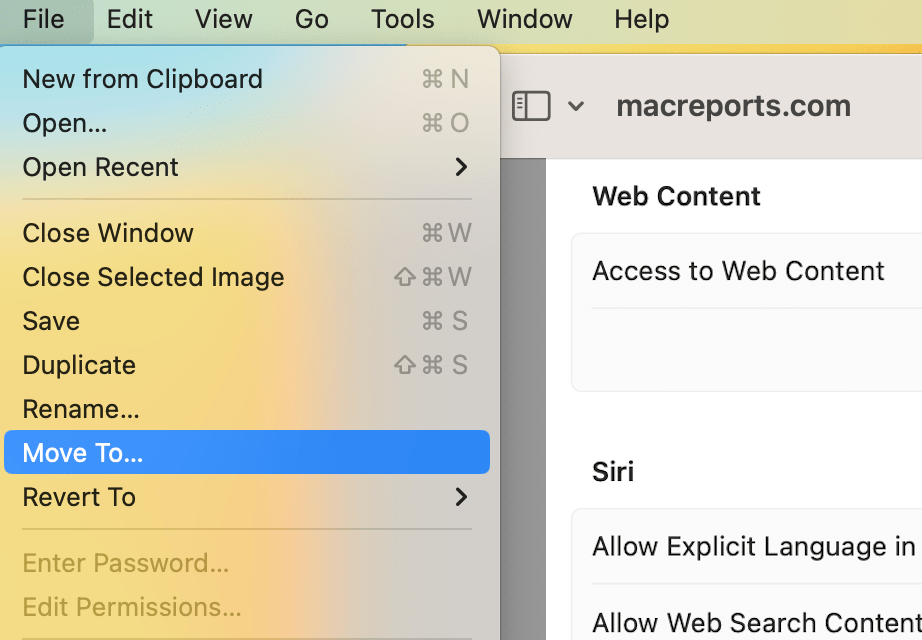 Clique no título do arquivo duas vezes para abra as opções de título. Você verá um campo chamado Onde. Abra o menu suspenso ao lado dele. Em seguida, selecione para onde deseja mover o arquivo. Se você clicar em Outro, uma janela do Finder será aberta e você poderá escolher um local.
Clique no título do arquivo duas vezes para abra as opções de título. Você verá um campo chamado Onde. Abra o menu suspenso ao lado dele. Em seguida, selecione para onde deseja mover o arquivo. Se você clicar em Outro, uma janela do Finder será aberta e você poderá escolher um local. 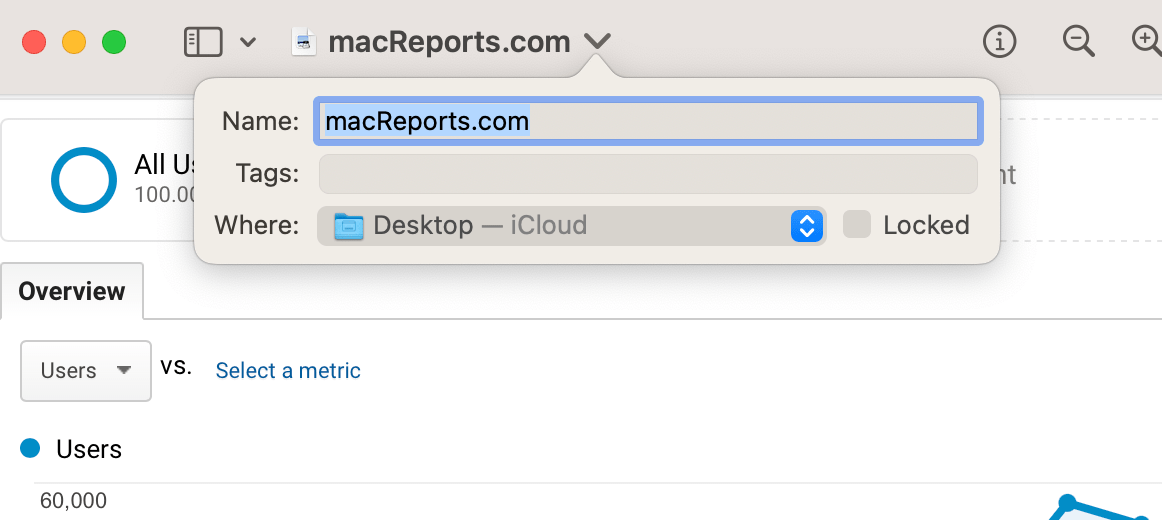
Artigos relacionados